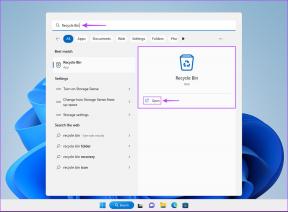Cara Menyinkronkan Kontak dan Kalender Yahoo Dengan MS Outlook
Bermacam Macam / / February 11, 2022
MS Outlook berfungsi sebagai klien email yang luar biasa dalam hal sinkronisasi pesan dari beberapa akun email yang kita gunakan. Tapi kemudian Anda juga ingin menyatukan daftar acara kalender dan kontak yang dilampirkan ke akun tersebut.
Aplikasi kalender yang berbeda memungkinkan Anda melakukan hal ini dengan cara yang berbeda. Dan hari ini kita akan melihat cara menyinkronkan kalender dan kontak Yahoo Mail dengan klien Outlook.
Tip keren: Outlook juga dapat berguna saat Anda ingin mentransfer kontak Anda dari Android ke BlackBerry.
Langkah-langkah untuk Menyinkronkan Kontak Yahoo Dengan Outlook
Ini benar-benar membuat frustrasi ketika Anda benar-benar perlu menemukan detail kontak seseorang dan Anda sepertinya tidak dapat langsung mengetahui akun online mana yang Anda kaitkan dengannya. Lebih baik untuk menyatukan semua kontak Anda ke dalam repositori pusat. Langkah-langkahnya akan memberi tahu Anda bagaimana melakukan hal yang sama untuk Yahoo.
Langkah 1: Masuk ke akun Yahoo Anda, buka antarmuka email dan navigasikan ke Kontak tab.

Langkah 2: carilah tindakan tombol, perluas dan klik opsi untuk Ekspor Semua.

Langkah 3: Pada halaman berikutnya Anda akan menemukan beberapa pilihan. Pilih yang diperlukan format ekspor. Dalam kasus kami, itu akan menjadi lawan Microsoft Outlook.

Langkah 4: Anda akan diminta dengan unduhan file yang ada di CSV (Nilai yang Dipisahkan Koma). Simpan file ini dan catat lokasinya.

Langkah 5: Sekarang, buka antarmuka MS Outlook dan buka Mengajukan. Pilih opsi untuk Impor dan ekspor.
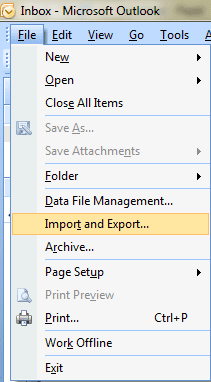
Langkah 6: pada Wisaya Impor dan Ekspor dialog, pilih jenis impor yang Anda butuhkan. Ini dia Impor dari yang lain program atau file.

Langkah 7: Selanjutnya, Anda perlu memilih jenis file. Karena, file yang disimpan di Langkah 4 dalam format CSV, itulah yang kami pilih di sini.

Langkah 8: Telusuri file (di mana Anda telah menyimpan di Langkah 4) dan juga menunjukkan jenis impor untuk item duplikat (jika ada).

Langkah 9: Pilih tujuan untuk menyinkronkan file yaitu. kontak ke. Ini adalah hal yang jelas bahwa Anda akan memilih kontak. Tetapi kemudian ada kemungkinan Anda telah memelihara banyak file untuk itu.

Langkah 10: Beri tanda hijau untuk mengakhiri aktivitas. Ini akan menyalin selama beberapa detik dan kemudian Anda akan dapat mengakses semua kontak Yahoo Anda dari antarmuka Outlook Anda.
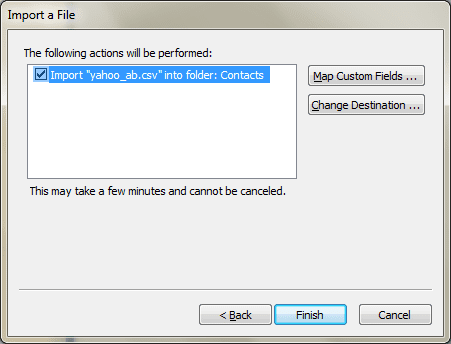
Langkah-langkah untuk Menyinkronkan Kalender Yahoo Dengan Outlook
Prosedur di sini sedikit berbeda dan lebih mudah daripada yang biasa. Untuk menyelesaikan ini, Anda harus mengunduh Sinkronisasi Yahoo.
Langkah 1: Tutup MS Outlook jika terbuka saat ini. Sekarang, jalankan aplikasi yang baru saja Anda unduh. Itu saja yang perlu Anda lakukan.
Langkah 2: Sekarang, buka MS Outlook dan Anda akan diberi tahu untuk memilih jenis sinkronisasi yang ingin Anda buat di antara keduanya. Kekhawatiran kami hanya sinkronisasi satu arah dari Yahoo ke Outlook.

Langkah 3: Masukkan detail akun Anda dan santai. Aplikasi ini akan menangani semua detail lainnya.
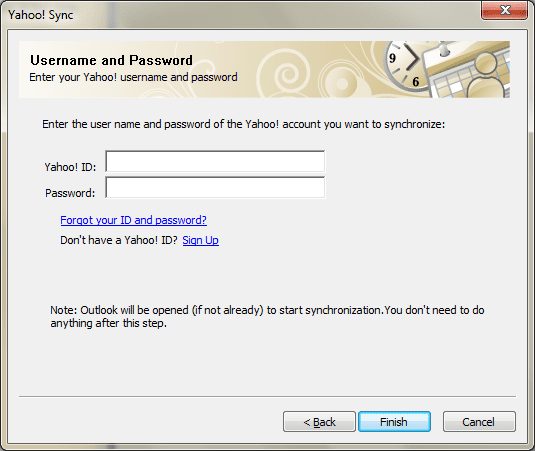
Kesimpulan
Mengintegrasikan akun web dengan klien desktop adalah tren terbaru dalam teknologi pribadi. Dan mengapa tidak, itu membuat segala sesuatunya mudah digunakan dan diatur untuk kita. Jadi, apakah Anda sudah menyinkronkan kontak online Anda dengan Outlook?
Terakhir diperbarui pada 03 Februari 2022
Artikel di atas mungkin berisi tautan afiliasi yang membantu mendukung Guiding Tech. Namun, itu tidak mempengaruhi integritas editorial kami. Konten tetap tidak bias dan otentik.